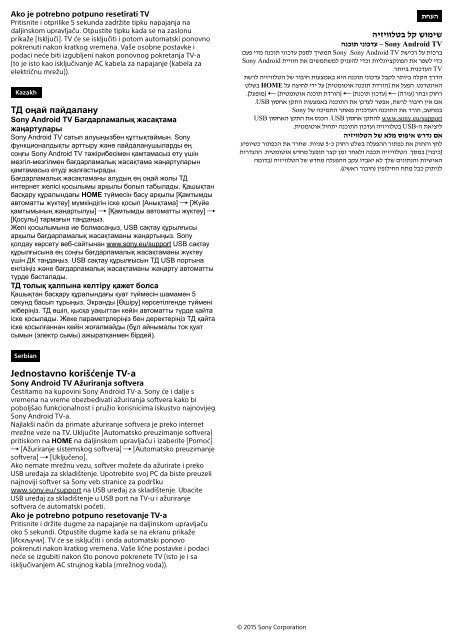Sony KDL-50W755C - KDL-50W755C Mode d'emploi Estonien
Sony KDL-50W755C - KDL-50W755C Mode d'emploi Estonien
Sony KDL-50W755C - KDL-50W755C Mode d'emploi Estonien
Create successful ePaper yourself
Turn your PDF publications into a flip-book with our unique Google optimized e-Paper software.
Ako je potrebno potpuno resetirati TV<br />
Pritisnite i otprilike 5 sekunda zadržite tipku napajanja na<br />
daljinskom upravljaču. Otpustite tipku kada se na zaslonu<br />
prikaže [Isključi]. TV će se isključiti i potom automatski ponovno<br />
pokrenuti nakon kratkog vremena. Vaše osobne postavke i<br />
podaci neće biti izgubljeni nakon ponovnog pokretanja TV-a<br />
(to je isto kao isključivanje AC kabela za napajanje (kabela za<br />
električnu mrežu)).<br />
Kazakh<br />
ТД оңай пайдалану<br />
<strong>Sony</strong> Android TV Бағдарламалық жасақтама<br />
жаңартулары<br />
<strong>Sony</strong> Android TV сатып алуыңызбен құттықтаймын. <strong>Sony</strong><br />
функционалдықты арттыру және пайдаланушыларды ең<br />
соңғы <strong>Sony</strong> Android TV тәжірибесімен қамтамасыз ету үшін<br />
мезгіл-мезгілмен бағдарламалық жасақтама жаңартуларын<br />
қамтамасыз етуді жалғастырады.<br />
Бағдарламалық жасақтаманы алудың ең оңай жолы ТД<br />
интернет желісі қосылымы арқылы болып табылады. Қашықтан<br />
басқару құралындағы HOME түймесін басу арқылы [Қамтымды<br />
автоматты жүктеу] мүмкіндігін іске қосып [Анықтама] [Жүйе<br />
қамтымының жаңартылуы] [Қамтымды автоматты жүктеу] <br />
[Қосулы] тармағын таңдаңыз.<br />
Желі қосылымына ие болмасаңыз, USB сақтау құрылғысы<br />
арқылы бағдарламалық жасақтаманы жаңартыңыз. <strong>Sony</strong><br />
қолдау көрсету веб-сайтынан www.sony.eu/support USB сақтау<br />
құрылғысына ең соңғы бағдарламалық жасақтаманы жүктеу<br />
үшін ДК таңдаңыз. USB сақтау құрылғысын ТД USB портына<br />
енгізіңіз және бағдарламалық жасақтаманы жаңарту автоматты<br />
түрде басталады.<br />
ТД толық қалпына келтіру қажет болса<br />
Қашықтан басқару құралындағы қуат түймесін шамамен 5<br />
секунд басып тұрыңыз. Экранды [Өшіру] көрсетілгенде түймені<br />
жіберіңіз. ТД өшіп, қысқа уақыттан кейін автоматты түрде қайта<br />
іске қосылады. Жеке параметрлеріңіз бен деректеріңіз ТД қайта<br />
іске қосылғаннан кейін жоғалмайды (бұл айнымалы ток қуат<br />
сымын (электр сымы) ажыратқанмен бірдей).<br />
העחת<br />
שימוש קל בטלוויזיה<br />
– <strong>Sony</strong> Android TV עדכוני תוכנה<br />
ברכות על רכישת <strong>Sony</strong>. Android TV <strong>Sony</strong> תמשיך לספק עדכוני תוכנה מדי פעם<br />
כדי לשפר את הפונקציונליות וכדי להעניק למשתמשים את חוויית <strong>Sony</strong> Android<br />
TV העדכנית ביותר.<br />
הדרך הקלה ביותר לקבל עדכוני תוכנה היא באמצעות חיבור של הטלוויזיה לרשת<br />
האינטרנט. הפעל את ]הורדת תוכנה אוטומטית[ על ידי לחיצה על HOME בשלט<br />
רחוק ובחר ]עזרה[ ]עדכון תוכנת[ ]הורדת תוכנה אוטומטית[ ]מופעל[.<br />
אם אין חיבור לרשת, אפשר לעדכן את התוכנה באמצעות התקן אחסון .USB<br />
במחשב, הורד את התוכנה העדכנית מאתר התמיכה של <strong>Sony</strong><br />
USB הכנס את התקן האחסון .USB להתקן אחסון www.sony.eu/support<br />
ליציאת ה-USB בטלוויזיה ועדכון התוכנה יתחיל אוטומטית.<br />
אם נדרש איפוס מלא של הטלוויזיה<br />
לחץ והחזק את כפתור ההפעלה בשלט רחוק כ-5 שניות. שחרר את הכפתור כשיופיע<br />
]כיבוי[ במסך. הטלוויזיה תכבה ולאחר זמן קצר תופעל מחדש אוטומטית. ההגדרות<br />
האישיות והנתונים שלך לא יאבדו עקב ההפעלה מחדש של הטלוויזיה )בדומה<br />
לניתוק כבל מתח החילופין )חיבור ראשי((.<br />
Serbian<br />
Jednostavno korišćenje TV-a<br />
<strong>Sony</strong> Android TV Ažuriranja softvera<br />
Čestitamo na kupovini <strong>Sony</strong> Android TV-a. <strong>Sony</strong> će i dalje s<br />
vremena na vreme obezbeđivati ažuriranja softvera kako bi<br />
poboljšao funkcionalnost i pružio korisnicima iskustvo najnovijeg<br />
<strong>Sony</strong> Android TV-a.<br />
Najlakši način da primate ažuriranje softvera je preko internet<br />
mrežne veze na TV. Uključite [Automatsko preuzimanje softvera]<br />
pritiskom na HOME na daljinskom upravljaču i izaberite [Pomoć]<br />
[Ažuriranje sistemskog softvera] [Automatsko preuzimanje<br />
softvera] [Uključeno].<br />
Ako nemate mrežnu vezu, softver možete da ažurirate i preko<br />
USB uređaja za skladištenje. Upotrebite svoj PC da biste preuzeli<br />
najnoviji softver sa <strong>Sony</strong> veb stranice za podršku<br />
www.sony.eu/support na USB uređaj za skladištenje. Ubacite<br />
USB uređaj za skladištenje u USB port na TV-u i ažuriranje<br />
softvera će automatski početi.<br />
Ako je potrebno potpuno resetovanje TV-a<br />
Pritisnite i držite dugme za napajanje na daljinskom upravljaču<br />
oko 5 sekundi. Otpustite dugme kada se na ekranu prikaže<br />
[Искључи]. TV će se isključiti i onda automatski ponovo<br />
pokrenuti nakon kratkog vremena. Vaše lične postavke i podaci<br />
neće se izgubiti nakon što ponovo pokrenete TV (isto je i sa<br />
isključivanjem AC strujnog kabla (mrežnog voda)).<br />
© 2015 <strong>Sony</strong> Corporation